Galite padaryti papildomas programėles pasiekiamas automatinei paleistis. Programėlės bus rodomos parinktyse, kurias matote paleisties puslapyje dalyje Parametrai, kai nustatysite, kad programėlės būtų paleidžiamos automatiškai, kai paleidžiate įrenginį (kai pasirenkate, programėlės gali būti rodomos užduočių juostoje ar kitur, arba programėlės gali prasidėti fone).

Norėdami sužinoti, kokios programėlės pasiekiamos, eikite į Pradžios > Parametrai > Programėlės > paleistis. Jei kaip taikomosios programos pavadinimą matote "Nepavyko rasti šios programos", taikomoji programa gali būti tinklo diske arba kelias į programą gali būti neegzistuojantis. Taip kartais nutinka, jei programėlė buvo pašalinta, ir galite įtraukti programą dar kartą, kad pabandytumėte ją pataisyti.
Jei nematote programėlės, kurią norite nustatyti paleisti automatiškai, galite pabandyti ją įtraukti.
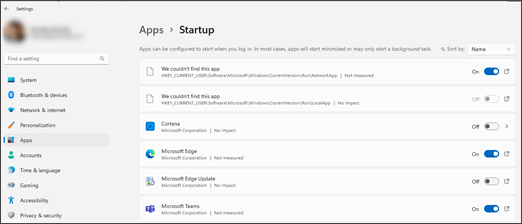
Taikomosios programos įtraukimas į galimas parinktis
Jei norima programėlė nerodoma paleisties puslapyje, yra du būdai, kaip galite pabandyti ją įtraukti.
-
Ją galite atsisiųsti iš "Microsoft Store".
Pastaba: Ne visos programėlės iš "Microsoft Store" bus pasiekiamos paleisties puslapyje. Jei atsisiunčiate programėlę ir jos nematote paleisties puslapyje, jos gali nepavykti paleisti automatiškai.
-
Jei programėlės nėra "Microsoft Store" (. MSIX programėlės), galite naudoti aplankų vietas, kad ją įtrauktumėte. Turėsite jį atsisiųsti, įsidėmėkite aplanko vietą, kurioje jį įdiegėte, tada nukopijuokite tos taikomosios programos vykdomąjį failą iš to aplanko į vieną iš šių rekomenduojamų aplankų.
Tik jūs matysite programėlę paleisties puslapyje, jei naudojate:
%userprofile%\AppData\Roaming\Microsoft\Windows\Start Menu\Programs\Startup
Visi, naudojantys įrenginį, matys programą paleisties puslapyje, jei naudosite:
%ProgramData%\Microsoft\Windows\Start Menu\Programs\Startup
Norėdami gauti daugiau informacijos apie taikomosios programos įtraukimą, kad ją galėtumėte matyti tik jūs, eikite į Įtraukti programėlę, kad ji automatiškai veiktų paleidžiant "Windows 10".
Peržiūrėti nerandamų taikomųjų programų kelius
Jei norite pataisyti programėlę, kurios kelias neveikia, ir tinkamai ją rodyti paleisties puslapyje, galite įtraukti taikomąją programą. Jei tiesiog norite pamatyti sugadintą kelią, galite pažvelgti į kelią ir patikrinti, ar jis yra tai, ko tikitės.
-
Eikite į Pradžios > Parametrai > Programėlės > paleisties.
-
Pasirinkite

Pastaba: Programėlės, įdiegtos per "Microsoft Store" (. MSIX programėlėse) nėra šių piktogramų. Jei pasirinksite šių programų piktogramą, bus atidaryta failų naršyklė ir pažymėtas vykdomasis failas.
Kai nėra tinkamo kelio, lange pateikiama registro vieta, kurioje yra sugadintas kelias.
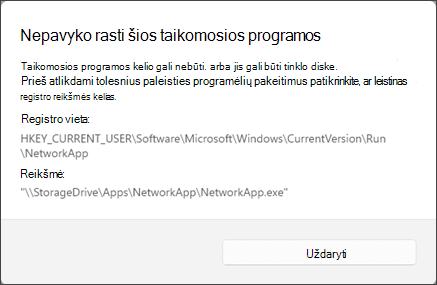
-
Eikite į registro vietą ir raskite sugadintą kelią.
Jei paleisties puslapyje matote tik programėlę, ieškokite:
HKCU\Software\Microsoft\Windows\CurrentVersion\Run
Jei kas nors kitas, naudojantis įrenginį, taikomąją programą mato paleisties puslapyje, ieškokite:-
HKLM\Software\Microsoft\Windows\CurrentVersion\Run
-
HKLM\Software\Wow6432Node\Microsoft\Windows\CurrentVersion\Run
-
Svarbu: Nerekomenduojame nieko keisti registre. Jei taip, primygtinai rekomenduojame pirmiausia sukurti atsarginę registro kopiją .
Susijusi tema
Nustatykite, kad programėlės būtų paleidžiamos automatiškai, kai paleidžiate įrenginį










